1、在桌面左下角找到开始图标,并进行点击。
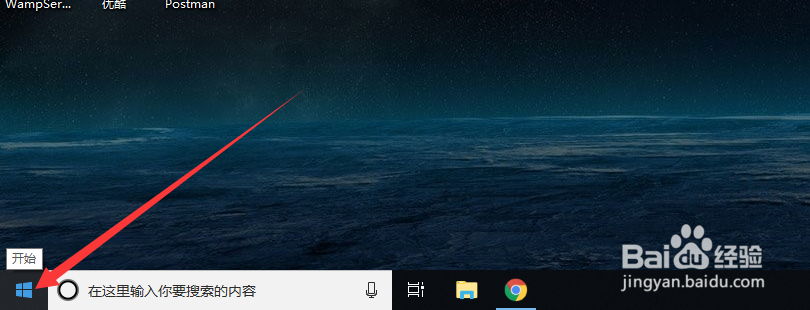
2、在左侧边框找到“文档”图标,鼠标右键点击。

3、在弹出的“对此列表进行个性化设置”进行点击。

4、点击后弹窗可以看到“选择哪些文件夹显示在开始菜单上”。

5、找到“文件资源管理器”,并将其开关设置为“开”。

6、设置成功后即可去查看开始菜单上是否有出现文件资源管理器了。

7、此时可以看到在开始菜单上是有出现文件资源管理器了。

时间:2024-10-13 06:08:09
1、在桌面左下角找到开始图标,并进行点击。
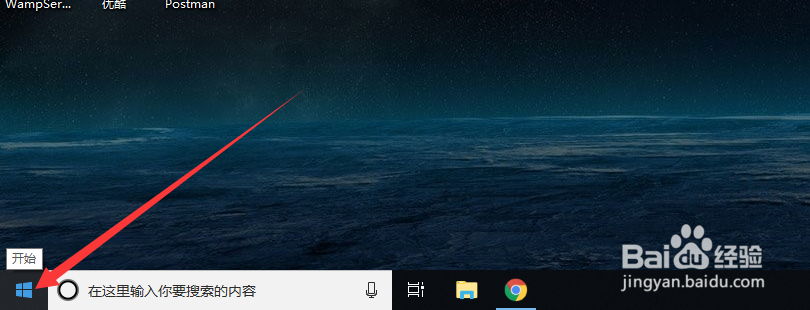
2、在左侧边框找到“文档”图标,鼠标右键点击。

3、在弹出的“对此列表进行个性化设置”进行点击。

4、点击后弹窗可以看到“选择哪些文件夹显示在开始菜单上”。

5、找到“文件资源管理器”,并将其开关设置为“开”。

6、设置成功后即可去查看开始菜单上是否有出现文件资源管理器了。

7、此时可以看到在开始菜单上是有出现文件资源管理器了。

